Att lägga till visuella hjälpmedel som bilder, videor, illustrationer och vektorer till presentationen kan fånga allas uppmärksamhet. Med iStock kan du skapa de bästa visuella hjälpmedel du behöver men till en kostnad. Det är en marknadsplats som tillhandahåller royaltyfria miljontals högkvalitativa fotografier över hela världen. Multinationella fotografer, konstnärer och kreatörer bidrar till iStock för att garantera royalties för att ha det bästa. Även om du kan ladda ner ett fotografi här gratis, kommer det att lämna en vattenstämpel på den, och du kan inte beskära vattenstämpeln eftersom den är placerad i mitten. Som tur är tar vi oss an hur man tar bort vattenstämpeln iStock så att du kan använda den som en visuell presentation utan vattenstämpeln.

Export av fotografi på denna webbplats kommer att lämna ett iStock-vattenstämpel; detta kan vara besvärligt för vissa, särskilt för att presentera det professionellt. Om du till exempel exporterar ett foto på iStock kommer det att lägga till en vattenstämpel om du inte köpte en kredit. Att använda riktiga pengar krävs för att köpa iStock-krediten och den fotografering du vill ha. Så om du vill ta bort vattenstämpeln på den exporterade fotografin är det nödvändigt att köpa det.
Men det finns några verktyg du kan använda för att ta bort det, till exempel Aiseesoft Free Watermerk Remover Online. I den efterföljande delen av den här artikeln kommer vi att förklara hur du sparar fotograferingen du vill ha på iStock utan vattenstämpel och det andra sättet att ta bort det. Fortsätt läsa det här för att förstå kärnan i idén.
För att spara iStock utan dess logotyp kan du köpa krediten ovan. Krediter är som valuta som används för att köpa på iStock. Innan du kan få krediter måste du köpa krediten från iStock, och det finns inget annat sätt att köpa krediter. Så anta att du vill veta hur man laddar ner iStock-bilder utan vattenstämpel. I så fall kan du följa de följande stegen nedan för att göra det enkelt.
Steg för hur man laddar ner iStock-bild utan vattenstämpel:
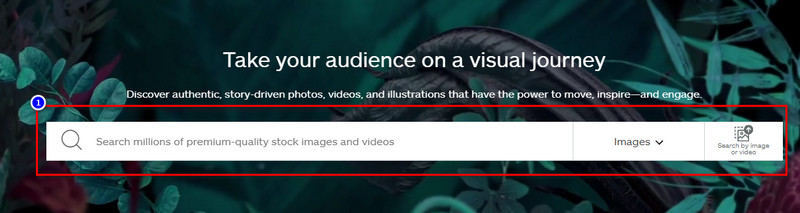
Notera: Om du inte vill ha en bild kan du klicka på den här rullgardinsknappen och ändra inställningen för den genom att välja bland foton, illustrationer, vektorer och videor.
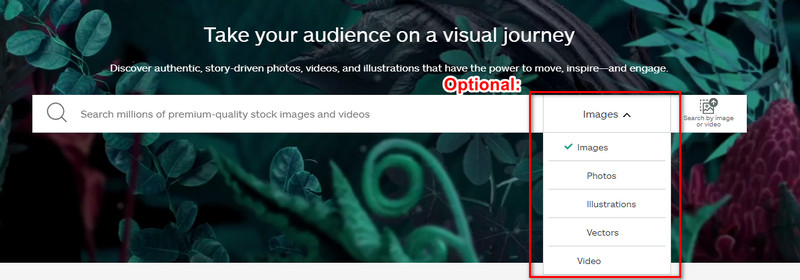
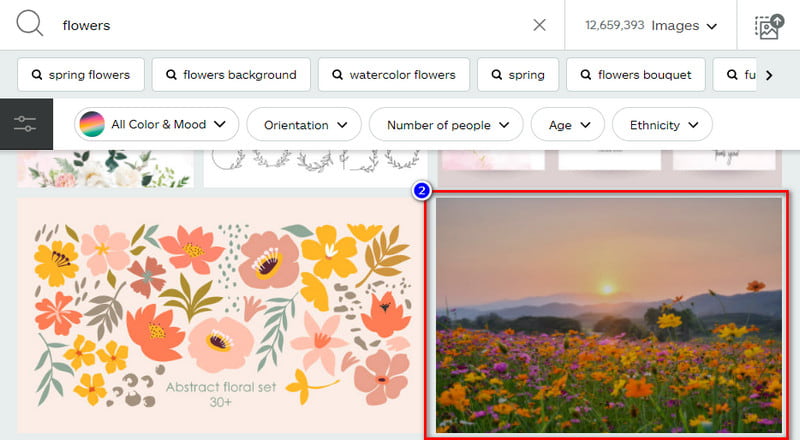
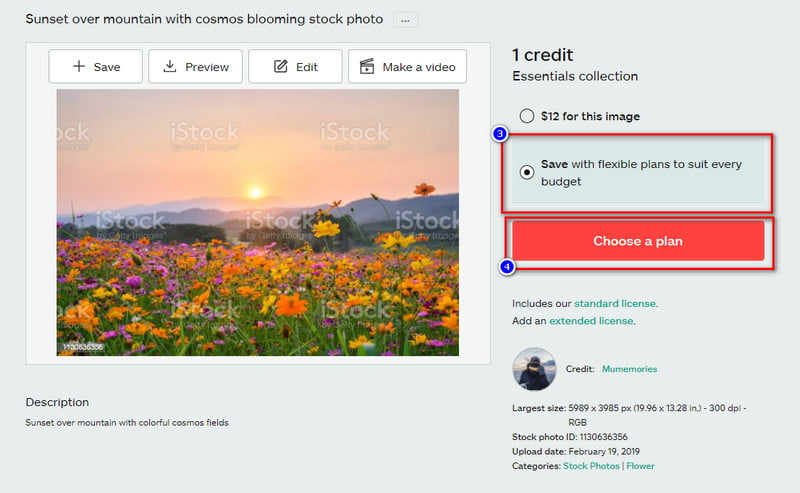
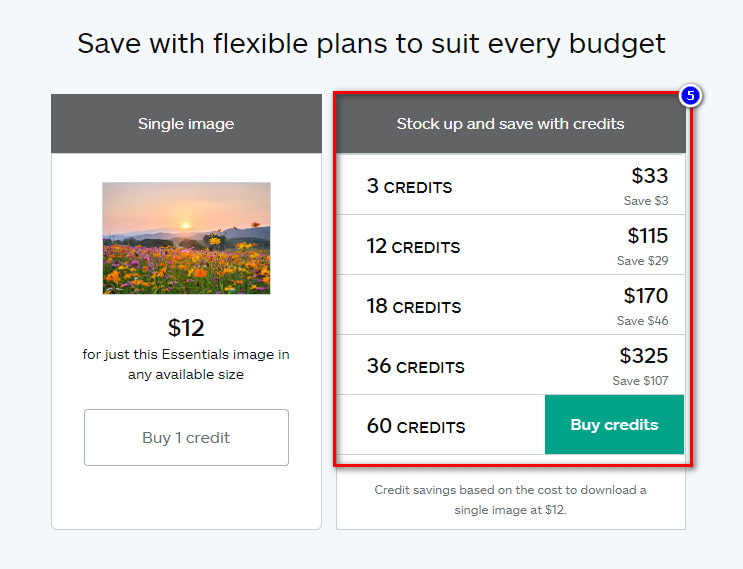
Aiseesoft Free Watermerk Remover Online kan täcka vattenstämpeln på bilden du exporterar på iStock. Detta onlineverktyg låter dig ta bort spåren av vattenstämpeln på bilden du laddar upp här utan att köpa verktyget eller köpa krediter. Det låter dig radera det manuellt på vilken bild som helst gratis och utan några begränsningar på filstorlek och hur många gånger du vill använda den. Det är obegränsat. Men om du vill använda programvaran behöver du en internetanslutning eftersom den är webbaserad. Ändå är det fortfarande en av de bästa iStock-vattenmärkesborttagningarna du kan använda online gratis. För att hjälpa dig ta bort vattenstämpeln på bilden exporterar du med en iStock-logotyp; du kan lita på handledningen vi lägger till nedan.
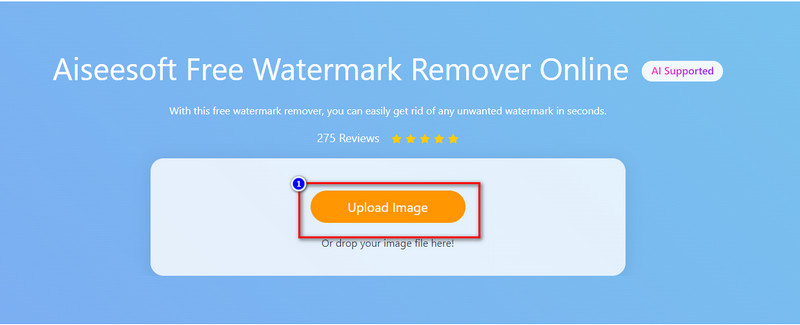
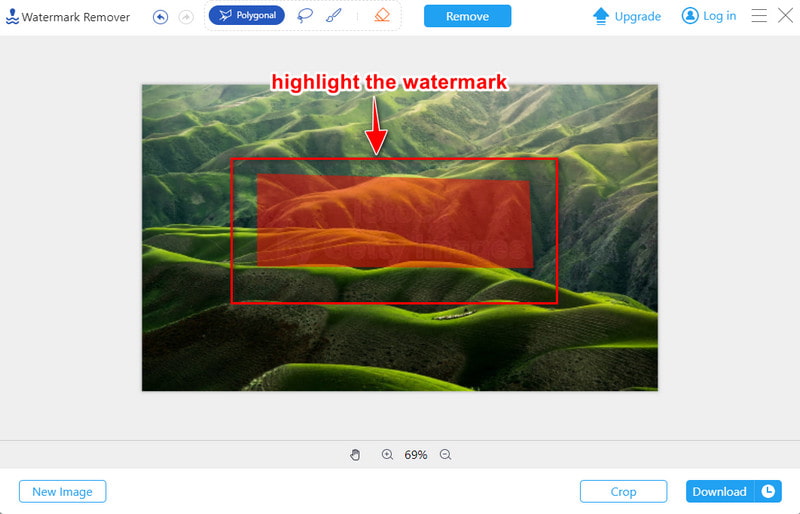
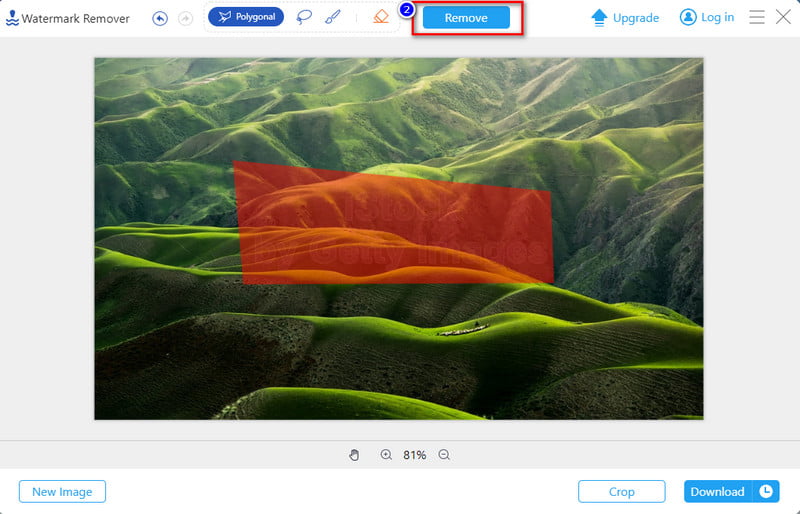
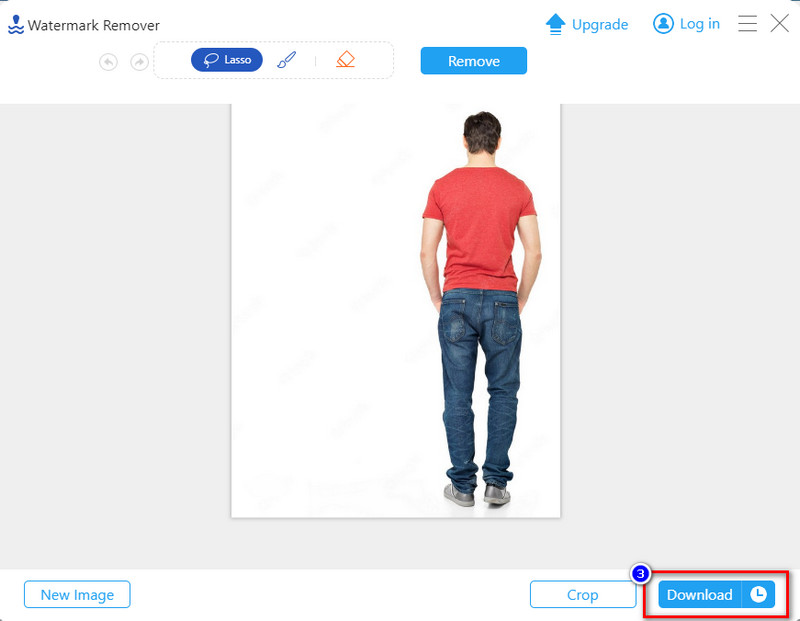
De oönskade iStock-vattenstämplarna kan också raderas in AI Photo Editor. Dess inbyggda verktyg för borttagning av vattenstämplar borstar enkelt bort vattenstämpeln från alla foton du importerar.
100 % säker. Inga annonser.
100 % säker. Inga annonser.
Kan jag placera iStock vattenstämpel var som helst?
Till skillnad från andra program, när du exporterar filen, kan du placera vattenstämpeln var som helst på fotograferingen, men med iStock kan du inte. Exportera den eller inte, en vattenstämpel är en plats i mitten av den för att förhindra att någon tar krediter på dem, och iStock skyddar den.
Kan jag klippa ut iStocks vattenstämpel?
Det finns flera redigerare som du kan använda för att klippa ut vattenstämpeln, men det är inte en bra idé att klippa ut vattenstämpeln för iStock på fotograferingen eftersom det är i mitten. Även om du kan klippa den med redigeraren, kommer den också att klippa ut nästan hälften av bilden. Så om du funderar på att använda det här sättet, kanske du gör ett dåligt beslut och kan inte återgå när du väl har exporterat det.
Är det en bra idé att täcka vattenstämpeln iStock?
Som att klippa bort det, att täcka vattenstämpeln med något blir mer besvärligt för många. Eftersom vattenstämpeln är i mitten kan fotograferingen se värre ut om den täcks med något. Det kommer att täcka upp huvudpunkten i fotograferingen när du väl täcker den. Så anta att du vill ta bort iStock-vattenmärket på fotograferingen. I så fall är det bättre att läsa informationen vi lägger till ovan så att du kan göra det utan att påverka bildstrukturen.
Är det dyrt att köpa kredit på iStock?
Att köpa kredit på iStock är inte så dyrt som det verkar. Men vissa användare tycker att det ligger utanför sin budget. Det är säkert att säga att köp av krediter på iStock är genomsnittligt om vi pratade om prissättningen jämfört med den andra webbplatsen som erbjuder samma produkter.
Slutsats
Det finns två sätt att ta bort iStock vattenstämpel på video och bild, genom att köpa kredit eller använda en vattenstämpelborttagare online. Du kan följa handledningen vi lägger till här för att ta bort den från fotograferingen och presentera den på rätt sätt som ett visuellt hjälpmedel. Så vad tycker du om handledningen vi lade till i den här artikeln? Hjälpte det dig? Om vi missar något kan du lämna en kommentar nedan och dela dina tankar.
Video & bild vattenstämpel
Vad är ett vattenstämpel Vattenmärke Remover App för vattenmärkesborttagare Ta bort vattenstämpel i Photoshop Ta bort vattenstämpel från foto Ta bort oönskade objekt från foto Ta bort text från en bild Ta bort vattenstämpel från en video Ta bort TikTok vattenstämpel Ta bort text från video Ta bort Bandicam Watermark Ta bort vattenstämpel från GIF
Förstora och skala upp bilder upp till 4K i omgångar och ta bort bildvattenmärken snabbt för JPG, JPEG, BMP, PNG, etc.
100 % säker. Inga annonser.
100 % säker. Inga annonser.